Eu agradeço, fique a vontade esse blog é seu......
Comentem, se Inscrevam-se.
Participem Desse Blog Ok.
Sejam Bem Vindos(as)......
BOM!! NESSE TUTORIAL EU VOU ENSINAS A COMO CONFIGURAR A MEMÓRIA DE UM PC... nem todos sabem mas quando você compra um computador nem sempre. ele vem configurado corretamente, dependendo do tamanho da memória dele. existe uma configuração especificada pelo sistema. para o uso total da memória, por exemplo: se você tem um pc que saiu da fabrica. com uma memória de 1GB, e quando chega na loja eles colocam uma memória de 2GB. que é o caso na maioria das vezes, então: o sistemo não reconhece automaticamente. aquele 2GB, ele continuará executando as mesmas velocidades de 1GB. sendo que com mais digamos assim, amperagem, por isso notamos uma pequena diferença. mas na verdade a memória de 2GB não está totalmente reconhecida. pelas recomendações do sistema, então: vou ensinar como fazer. para o sistema reconhecer sua memória, não deixe de fazer esses procedimentos. mesmo que você tenha acabado de comprar seu computador. pois ele é novo. mas pode ter sido alterado nas lojas.
SIGA OS PASSOS ABAIXO...
1º...click em "meu computador" com o botão direito do mouse...
veja na imagem......
2º...selecione e click em "propriedades"
veja na imagem......
3º...click em "avançado"
veja na imagem......
4º...click em "configurações"
veja na imagem......
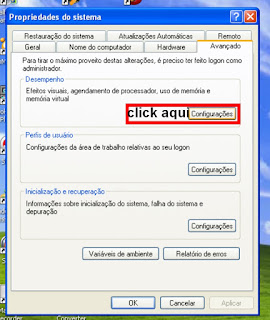
5º...click em "Avançado" novamente.
sendo que esse já é em uma guia diferente......
veja na imagem......
6º...click em "alterar"
veja na imagem......
7º...marque a caixinha que diz.
"tamanho gerenciado pelo sistema"
aí no seu computador vai aparecer.
essas duas caixinhas digitáveis.
com um valor em cada caixinha.
mas isso não vem ao caso......
veja na imagem......
a caixinha que você terá que marcar.
ainda desmarcada.....
veja a caixinha marcada.
só pra ver como vai ficar.....
9º...depois de ter marcado a opção.
de gerenciamento pelo sistema.
click em "definir"
veja na imagem......
10º...anote o numero que aparece.
onde está escrito.."Recomendável"
veja na imagem, está com uma observação.
é importante anotar esse numero.
pois você vai precisar dele na próxima janela......
11º...volte a marcar a opção.
"tamanho personalizado"
veja na imagem....
aqui a caixinha apareceu com números.
mas aí no seu vai está em branco ......
12º...nessas caixinhas você vai digitar.
aquele numero que você anotou.
na janela anterior, Obs aqui aparece.
números mas aí vai está em branco.
e os números que aparecem aqui.
não vão ser os mesmos que vão aparecer aí.
porque isso depende do tamanho em GB.
da memória que está no seu pc....
DIGITE OS NÚMEROS NAS CAIXINHAS.
O VALOR QUE VOCÊ ANOTOU, DIGITE.
NAS DUAS CAIXINHAS, OS VALORES.
DEVEM ESTÁ IGUAIS NAS DUAS, COMO.
MOSTRA NA IMAGEM ABAIXO
SENDO QUE VAI ATÁ AÍ O VALOR.
QUE O SISTEMA TE DEU NA JANELA ANTERIOR......
13°...click em "definir"
veja na imagem......
14º...click em "ok"
para concordar em reiniciar.
o seu computador.
mas ele inda não vai reiniciar.....
veja na imagem......
15º...click em "aplicar"
e depois em "ok"
veja na imagem......
16º...click novamente em "ok"
aí sim ele vai reiniciar..
com esses procedimentos, você vai deixar seu pc uma bala.
basta seguir direitinho tudo que está aí.
colocando a multiplicação recomendada pelo sistema.
para o desempenho total da memória.
você vai notar a diferença, abraços......
se gostar comente......
Curta Esse Blog no facebook
click em curtir depois em confirmar
e na pagina que abrir, click em curtir
obrigado pela ajuda, volte sempre......








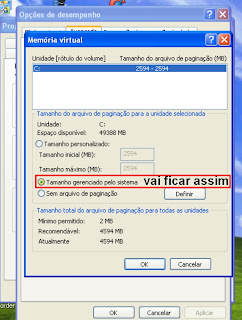

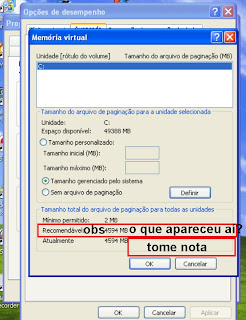






É realmente funcionou.
ResponderExcluirMeu Windows 8 ficou muito mais rápido.
Percebi que o Notebook num usava 100% da minha memória.
fico feliz em saber que vc pode solucionar
ResponderExcluiro problema do seu pc, muito obrigado pelo
comentário, e volte sempre.......
Ola amigo da net que bom que tem blog s como este com dedicação aos mesmos , entao como posso ganhar + um pouco de agilidade em um pc com 448 mb m ram ? onde era para ser 512MB .
ResponderExcluirJovem tenho duas placas de memoria todas ddr e de 400 com placa gygabyte e o pc nao a reconhece as duas ??? o que fazer usa uma so, com as dicas que vc postou aquir ?
OLÁ ( Roberto ) OLHA SE VC ESTÁ REALMENTE NECESSITANDO USAR ESSE PC ESPECIFICAMENTE, VC TERÁ QUE ENCONTRAR MEMÓRIAS ( DIM ) DE NO MINIMO 265 DE RAM
ResponderExcluirCADA UMA DELAS, QUE EQUIVALE A 512 MB.
MAS SE EM TODO CASO NÃO HOUVER SOLUÇÃO, VC PODE DEIXAR ELA BEM MAIS RÁPIDA SEGUINDO ESSES TUTORIAIS ABAIXO.
NESSE VC ELIMINA OS PROCESSOS
DESNECESSÁRIOS DO SEU COMPUTADOR.
http://como-fazer-ajuda.blogspot.com.br/2012/11/como-fazer-seu-computador-ficar-mais.html
ESSE OUTRO VC AGILIZA O PROCESSO DE ABERTURA DOS ARQUIVOS E PASTAS DEIXANDO ELE MUITO VELOZ......
http://como-fazer-ajuda.blogspot.com.br/2013/02/metodo-para-deixar-seu-super-rapido-sei.html
SE VC USA INTERNET NELE E USA O NAVEGADOR CHROME, FAÇA O QUE DIZ ESSE OUTRO TUTORIAL, ELE ACABA A LENTIDÃO DO SEU PC, ELIMINANDO EXTENSÕES QUE FICAM PROCESSANDO E CONSUMINDO MEMÓRIA......
http://como-fazer-ajuda.blogspot.com.br/2013/02/exclua-as-extensoes-do-seu-navegador-e.html
É ISSO AMIGÃO AGORA SUA MEMÓRIA ESTÁ MUITO BAIXA, SE VC ACHAR AO MENOS 2 DE 256 OU UMA SÓ VAI MELHORAR, SÓ QUE TA DIFÍCIL MEMÓRIA DIM, E AS DDR QUE VC TEM DEVE NÃO SER COMPATÍVEIS......